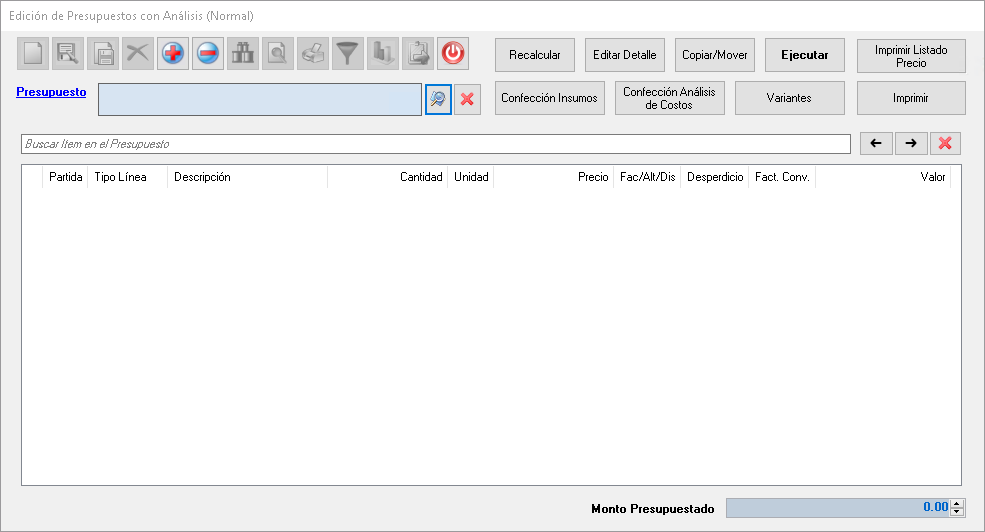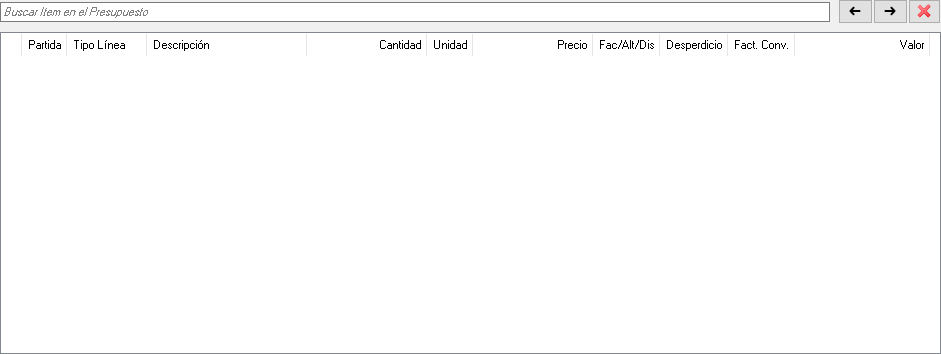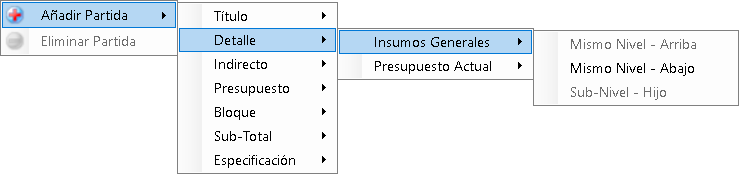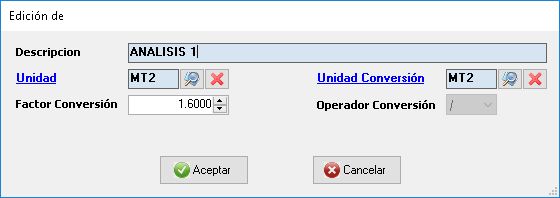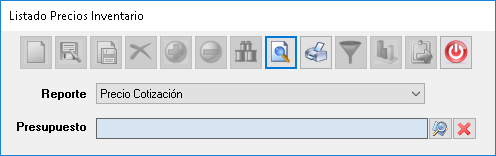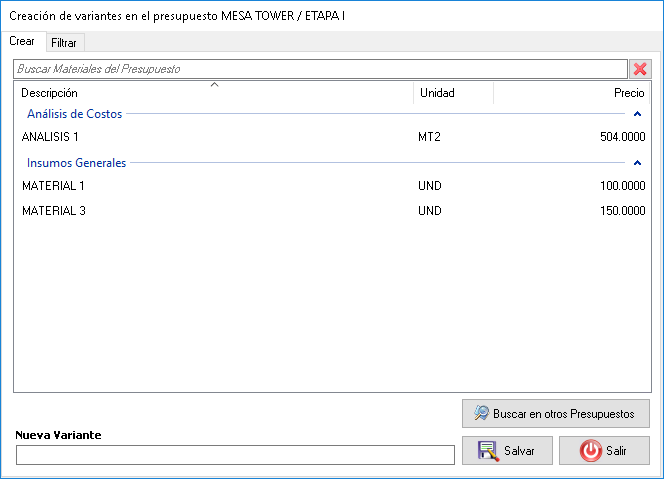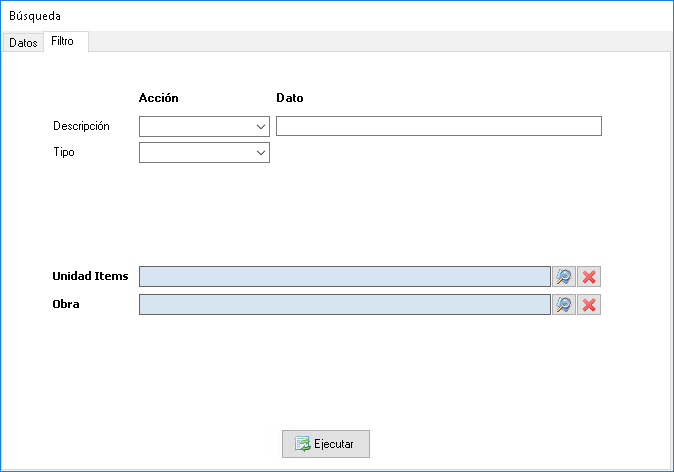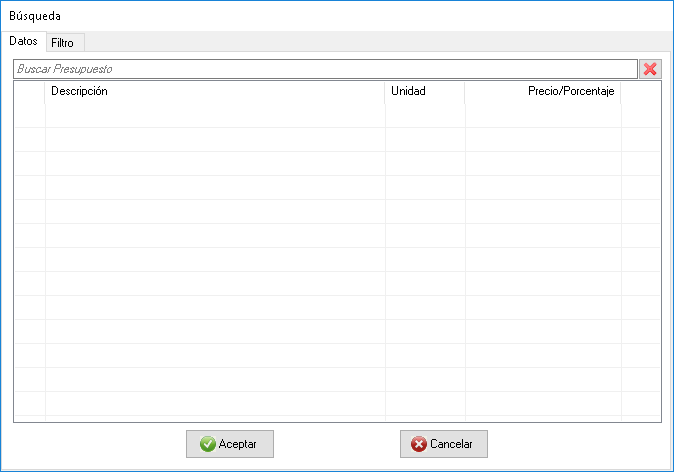# Presupuesto con Análisis de Costos (Normal)
# Introducción
Este programa le permitirá confeccionar un presupuesto con la base de datos de análisis de costo, lo que en su totalidad sería la mayoría de sus presupuesto. Esto se consigue mediante los siguientes pasos:
- Dar entrada a la información general del proyecto y la obra.
- Seleccionar la obra.
- Colocación de las partidas traídas de los materiales y análisis de costos que conformarán dicho presupuesto.
# Definición de conceptos
- Presupuesto: es un listado de partidas que tienen un fin de cotizar un trabajo.
- Partida: son líneas del presupuesto.
- Tipo de Línea de las Partidas: cada partida tiene un tipo:
- Título: son las partidas que demarcan un acápite o agrupación de partidas.
- Detalle: son las partidas ingresadas desde la base de datos de los materiales, véase, los insumos y análisis de costos.
- Indirecto: son las partidas ingresadas desde la base de datos de los materiales, véase, los indirectos.
- Sub-Total: son las partidas que realizan sumatorias mediante la selección de partidas en el mismo presupuesto. Pueden ser seleccionadas de forma aleatoria o mediante rangos. Más información sobre Sub-Totales.
- Especificación: son las partidas descriptivas que se agregan como adicionales a las otras partidas.
# Ideas Fundamentales
El sistema tiene los siguientes fundamentos:
- El Módulo de Materiales tiene una lista de materiales [Insumos, Análisis de Costos e Indirecto] con sus determinados precios.
- El presupuesto tiene su propia lista de materiales con sus precios.
- Aunque se actualice algún dato de un material en el Módulo de Materiales. Este no afectará de ese material en los presupuestos.
- Aunque se realice un re-cálculo global de los análisis de costos, debido a que un material actualizó su precio, desde el Módulo de Materiales. Estos no afectarán los precios de los análisis de costos en los presupuestos.
- Si se realiza un cambio en los detalles de un análisis de costos (agregar un material al detalle) desde el Módulo de Materiales. Este no afectará dicho análisis de costos dentro de los presupuestos.
- Al agregar un material desde Módulo de Materiales al presupuesto, se realizaran las siguiente acciones:
- Se revisará si el material está agregado al presupuesto.
- En caso de que el material este agregado, se tomará por defecto el material que está en el listado de materiales del presupuesto. Esto quiere decir:
- Si es un insumo, tomará la descripción y el precio del insumo que está en el presupuesto.
- Si es un análisis de costos, tomará la descripción, sus detalles, precio [sumatoria de los detalles] y factor de conversión del análisis de costos que está en el presupuesto.
- Si es un indirecto, tomará la descripción y el precio del indirecto que está en el presupuesto.
- En caso de no esté agregado (nuevo material al presupuesto), se agregará el material del Módulo de Materiales, con la última modificación que tenga, al presupuesto.
- De forma general, todo material actualizado en el presupuesto no actualiza el material en el Módulo de Materiales.
# Estados del Presupuesto
El presupuesto tiene 3 estados:
- En Concurso: este es el estado inicial de los presupuestos. Esto significa que puedes confeccionar el presupuesto, sin ningún impedimento.
- Contratado: en este estado pones el presupuesto a ejecutarse, esto significa que el presupuesto fue aprobado, por lo cual no se podrá re-confeccionar más el presupuesto. Cuando pasas al estado de ejecución puedes comenzar a manejar en el tiempo (mediante los periodos) el presupuesto. Entre las acciones que puedes realizar en este estado, están las siguientes:
- Cambios de Precio: puedes realizar cambios masivos de precios en el presupuesto.
- Adicionales: puedes añadir otras partidas adicionales.
- Cubicaciones: puedes facturar o pagar (CxC o CxP, respectivamente) según sea el porcentaje o volumen realizado en un tiempo determinado.
- Cerrado: este es el estado pone el presupuesto en un modo histórico o de solo lectura, en otras palabras, no se puede re-confeccionar, ni realizar Cambios de Precios, tampoco realizar Adicionales ni hacer cubicaciones.
Tu primera vez
Recomendamos primero realizar uno o varios presupuesto tipo o plantillas (la cantidad según sea su criterio o necesidad) por el medio del cual, puedas utilizar estas plantillas para dar inicio a los presupuestos posteriores a realizar.
Orden
La numeración de los botones y acciones es de izquierda a derecha.
# Botones de Acción
| Botones | Especificación |
|---|---|
 | Añadir Ítem: permitirá añadir partidas al presupuesto. |
 | Borrar Ítem: permitirá quitar partidas al presupuesto. |
 | Salir: permitirá salir de la ventana. |
# Grilla - Cuadrícula
Está grilla / cuadrícula mostrará las partidas de una obra seleccionada. Las presentación de las partidas será de forma de niveles. Más información de Presentación por Nivel.
# Definición de Columnas
- Partida: secuencia de la partida.
- Tipo de Línea: tipo de línea de la partida. Mas información Definición de Conceptos.
- Descripción: descripción de la partida.
- Cantidad: valor numérico del volumen de la partida.
- Unidad: unidad de la partida. Más información sobre Unidades.
- Precio: valor numérico del costo / precio de la partida.
- Fac./Alt./Dis.: valor numérico de Factor / Altura / Distancia de los análisis de costos.
- Desperdicio: valor numérico del Desperdicio de los análisis de costos.
- Fac. Con.: valor numérico del Factor de Conversión de los análisis de costos.
- Valor: valor numérico del producto: Cantidad * Precio * Factor Conversión. En caso sea un detalle de análisis de costos será la formula anterior * Fac./Alt./Dis. * Desperdicio.
# Filtro
Podrás buscar / filtrar mediante texto en las partidas. Esta búsqueda solo toma en cuenta las descripción de las partidas.
# Acciones
Se puede realizar dos tipos de acciones en la grilla / cuadrícula: Añadir Línea y Eliminar Línea. Aparecerá un menú contextual para realizar estas acciones.
Estas acciones pueden ser iniciadas:
- Seleccionando de los botones de acciones: Añadir Ítem y Borrar Ítem
- Dándole un clic derecho en la grilla / cuadrícula.
# Añadir Ítem
Permitirá agregar una partida al presupuesto. Este menú esta agrupado por el tipo de línea de las partidas.
El tipo de línea pueden ser:
- Título: agrupación de ítems.
- Detalle:
- Insumos Generales: insumos y análisis de costos del listado de los materiales del Módulo de Materiales. Más información sobre la Búsqueda de Materiales.
- Presupuesto Actual: todos los materiales [Insumos, Análisis de Costos y Variantes] que se hayan ingresado en el presupuesto.
- Indirecto: más información sobre la Búsqueda de Indirectos y en caso de que sea Indirectos Porcentuales.
- Sub-Total: más información sobre Sub-Totales
- Especificación: detalle descriptivo o adicional.
En el menú contextual, cada tipo de línea tienen estas opciones:
- Mismo Nivel - Arriba: agrega un nuevo ítem arriba (según sea su nivel) del ítem seleccionado.
- Si no hay ningún ítem en los detalles, esta opción estará deshabilitada.
- Si no se selecciona ningún ítem de los detalles, esta opción estará deshabilitada.
- Si se selecciona un ítem en los detalles, esta opción estará habilitada.
- Mismo Nivel - Abajo: agrega un nuevo ítem abajo (según sea su nivel) del ítem seleccionado.
- Si no hay ningún ítem en los detalles, se agregará como primer ítem del detalle.
- Si no se selecciona ningún ítem de los detalles, se agregará al final del primer nivel del detalle.
- Si se selecciona un ítem en los detalles, realizará su acción por defecto.
- Sub-Nivel - Hijo: agrega un nuevo ítem como hijo (sub-nivel) del ítem seleccionado.
- Esto solo aplica para los Títulos (tipo de detalles).
# Borrar Ítem
Al seleccionar una fila para ser eliminada, esta se marcará para ser eliminada. Puedes marcar todas las partidas deseadas. Estas partidas no se eliminaran hasta que no le de al botón Re-Cálcular.
Para marcar una fila para ser eliminada se harán las siguientes validaciones:
- Si es un material, que no sea parte de uno de los límites del rango de un sub-total.
- Si es un sub-total, que no este seleccionado como parte de un indirecto porcentual.
# Campos
- Monto Presupuestado: valor numérico del total presupuestado. Es necesario realizar un Re-Cálculo para determinar el valor total.
# Botones
# Re-Calcular
Cada vez que se inserta en la grilla / cuadrícula, el sistema solo guardará la partida pero no realizará un re-cálculo para determinar el valor total del presupuesto. Para determinar el valor total del presupuesto es necesario pulsar el botón Re-Calcular.
La acción re-cálcular realizará los siguientes pasos:
- Calculará el valor por cada materiales [Insumos, Análisis de Costos e Indirectos normales]
- En caso de una actualización en los detalles de un análisis de costos, se realizará un re-cálculo global de todos los análisis de costos, en el presupuesto, que dependen del que se actualizó.
- En caso de que se haya insertado algún sub-total, se sumará todas las partidas que estén en los rangos del sub-total para determinar el valor de los sub-totales.
- En caso de que se haya insertado algún indirecto porcentual, se calculará su valor en base a los sub-totales que tengan vinculados.
Adicional al re-cálculo, esta acción también tiene un comportamiento distinto, en caso de que haya marcado una partida para eliminarse. Esta aplicará los cambios de eliminación de partidas en el momento de que realice la acción del re-cálculo.
# Ejecutar
Esta botón cambia el estado del presupuesto de En Concurso a un estado Contratado. Esta pregunta se realiza 3 veces para la confirmación de la misma. Más información sobre Estado del Presupuesto.
# Editar Detalle
Este botón despliega una ventana que puede editar algunos campos del material de la partida seleccionada. El tipo de material que solo puede ser editado es el Análisis de Costo.
Campos
- Descripción: descripción del material de la partida. Campo de solo lectura.
- Unidad: unidad del material de la partida. Campo que puede ser seleccionado.
- Unidad Conversión: unidad de conversión del material de la partida. Campo que puede ser seleccionado.
- Factor Conversión: factor de conversión del material de la partida. Campo editable.
- Operador Conversion: operador del factor de conversión. Campo de solo lectura.
Acciones
- Aceptar: confirma los cambios realizados.
- Cancelar: cancela los cambios realizados.
# Copiar / Mover
Este botón permite realizar cambios en la organización / estructura del presupuesto. Mas información sobre Copiar / Mover.
# Imprimir Listado de Precios de Inventario
Para los que trabajan en base a los precios de cotización de los inventarios para realizar los presupuestos, podrán listar los precios de cotización del inventario seleccionado.
# Variantes
# Definición de Variantes
Las variantes son copias de materiales [Insumo, Análisis de Costos e Indirectos Normales]. Estas te permiten la variabilidad del precio o detalles en los materiales que sean iguales o parecidos. Las variantes solo subsisten en la lista de materiales del presupuesto.
# Tab Crear
Grilla / Cuadrícula
En esta grilla / cuadrícula se presentará el listado de materiales que estén en el presupuesto agrupados por tipo de material.
Selección
Para poder crear una nueva variante es necesario seleccionar uno de los materiales del listado presentado.
Definición de Columnas
- Descripción: descripción del material.
- Unidad: unidad del material.
- Precio: costo del material.
Campos
- Nueva Variante: nombre de la variante a crear. Este campo es obligatorio.
Acciones
- Salvar: permite salvar una nueva variante.
- Salir: sale de la ventana.
# Búsqueda en otros Presupuestos
Esta búsqueda permite buscar materiales de otros presupuestos para agregarlos a un determinado presupuesto como una nueva variante.
# Filtro
Campos de entrada para filtrar:
- Descripción: descripción del material.
- Tipo: tipo del material.
Campos de selección para filtrar:
- Unidad Ítems: unidad del material.
- Obra: presupuesto a filtrar.
Adicional a esto, tiene dos botones:
- Ejecutar: confirma los filtros.
# Datos
Grilla / Cuadrícula
En esta grilla / cuadrícula se presentará el listado de materiales que estén en el presupuesto agrupados por tipo de material.
Definición de Columnas
- Descripción: descripción del material.
- Unidad: unidad del material.
- Precio: costo del material.
Acciones
- Aceptar: confirma la selección realizada.
- Cancelar: cancela la selección realizada.
# Otros Botones
Confección de Insumos
Este botón abre la ventana de Insumo del módulo de Materiales.
Confección de Análisis de Costos
Este botón abre la ventana de Análisis de Costos del módulo de Materiales.
Imprimir
Este botón abre la ventana de Listar Presupuestos.